Вместо предисловия
Я делал много кратких заметок-набросков по поводу настройки разынх серверов под проекты на 1С-Битрикс. По сути, я тестировал производительность конфигураций в различных дистрибутивах и связках. И понял, что для средненагруженных проектов удобнее использовать один сервер под все сразу (Apache, MySQL, PHP). Это будет самая последняя и самая полная статья в серии как настроить все с нуля.
Цель:
Создать сервер для хостинга проектов на 1С-Битрикс.
Оборудование:
CPU: Intel® Xeon® E3-1245 (Quad-Core)
RAM: 16 GB DDR3 RAM ECC
HDD: 2 x 3 TB SATA 6 Gb/s HDD 7200 rpm (RAID 1)
ОС:
Debian 6 (64bit), чистая минимальная установка
Оглавление
1. Начальная настройка и подготовка сервера
2. Установка Apache, MySQL, PHP
3. Настройка Apache
4. Настройка MySQL
5. Настройка PHP
6. Настройка FTP
7. Настройка iptables
8. Оптимизация
1. Начальная настройка и подготовка сервера
Меняем время на нужное для нас
# rm /etc/localtime
# ln -s /usr/share/zoneinfo/Europe/Moscow /etc/localtimeУбаждаемся, что команда hostname выдает правильное имя сервера. Это же имя должно быть в файле /etc/hosts напротив IP-адреса. Если такоего нет, задаем:
# hostname www.vcore.ruФайл /etc/hosts:
127.0.0.1 localhost
5.9.94.197 www.vcore.ruДля начала добавляем репозитории, откуда будут браться пакеты. Их два — репозиторий Zend и репозиторий, откуда мы будем устанавливать MySQL версии 5.5
В файл /etc/apt/sources.list добавляем следующие строчки:
## Zend Server
deb http://repos.zend.com/zend-server/deb server non-free
## MySQL Server 5.5
deb http://packages.dotdeb.org squeeze all
deb-src http://packages.dotdeb.org squeeze allДобавляем ключи репозиторием:
# wget http://repos.zend.com/zend.key -O- |apt-key add -
# wget http://www.dotdeb.org/dotdeb.gpg -O- |apt-key add -Обновляем установленные пакеты (если есть такие):
# apt-get update
# apt-get upgrade2. Установка Apache, MySQL, PHP
Ставим сразу все. Это все одна длинная-длинная строчка.
# apt-get install zend-base libapache2-mod-php-5.3-zend-server php-5.3-xmlrpc-zend-server php-5.3-optimizer-plus-zend-server php-5.3-zem-zend-server php-5.3-curl-zend-server php-5.3-data-cache-zend-server php-5.3-mbstring-zend-server php-5.3-mcrypt-zend-server php-5.3-memcache-zend-server php-5.3-mysql-zend-server php-5.3-mysqli-zend-server php-5.3-gd-zend-server php-5.3-ctype-zend-server php-5.3-json-zend-server php-5.3-dev-zend-server mysql-serverЯ не стал ставить phpmyadmin, потому что не хочу давать напрямую доступ к базе. Любую работу с БД можно производить через панель управления Битрикс, а администратору проще все делать через консоль.
3. Настройка Apache
Все настройки сайтов будут храниться в папке /etc/apache2/sites-enabled/
Там уже есть один сайт по умолчанию 000-defaul. Я создаю сайты по следующему принципу -. Т.е. все сайты с индексом 000 — это сайты, которые принадлежат владельцу сервера. Сайты с индексом 001 — это первый клиент, 002 — второй клиент и т.д. — это… как ни странно… домен.
Я покажу пример настройки двух своих сайтов. Файлы одинаковые, за исключением переменных ServerName, ServerAlias, DocumentRoot и директории сайта. Так же, надо помнить, что для Битрикс надо устанавливать значение AllowOverride All, чтобы обрабатывались файлы .htaccess.
/etc/apache2/sites-enabled/000-default:
<VirtualHost *:80>
ServerName www.vcore.ru
ServerAlias vcore.ru
ServerAdmin [email protected]
DocumentRoot /var/www/vcore.ru/
<Directory />
Options FollowSymLinks
AllowOverride None
</Directory>
<Directory /var/www/vcore.ru/>
Options Indexes FollowSymLinks MultiViews
AllowOverride All
Order allow,deny
allow from all
</Directory>
ScriptAlias /cgi-bin/ /usr/lib/cgi-bin/
<Directory "/usr/lib/cgi-bin">
AllowOverride None
Options +ExecCGI -MultiViews +SymLinksIfOwnerMatch
Order allow,deny
Allow from all
</Directory>
ErrorLog ${APACHE_LOG_DIR}/error.log
LogLevel error
CustomLog ${APACHE_LOG_DIR}/access.log combined
</VirtualHost>/etc/apache2/sites-enabled/000-shieldz.ru:
<VirtualHost *:80>
ServerName www.shieldz.ru
ServerAlias shieldz.ru
ServerAdmin [email protected]
DocumentRoot /var/www/shieldz.ru/
<Directory />
Options FollowSymLinks
AllowOverride None
</Directory>
<Directory /var/www/shieldz.ru/>
Options Indexes FollowSymLinks MultiViews
AllowOverride All
Order allow,deny
allow from all
</Directory>
ScriptAlias /cgi-bin/ /usr/lib/cgi-bin/
<Directory "/usr/lib/cgi-bin">
AllowOverride None
Options +ExecCGI -MultiViews +SymLinksIfOwnerMatch
Order allow,deny
Allow from all
</Directory>
ErrorLog ${APACHE_LOG_DIR}/error.log
LogLevel error
CustomLog ${APACHE_LOG_DIR}/access.log combined
</VirtualHost>Сами сайты хранятся в папке /var/www/
Устанавливаем права:
# chown -R www-data:www-data /var/www/*
# chmod -R 755 /var/www/*Если вы работаете с файлами сайта через консоль, то владельцем файла или папки становитс тот пользователь, от которого вы работаете. После внесения любых изменений в файлы сайта, лучше заново выполнять команду chown.
Пока что на этом все. Apache запускать еще рано. Не торопимся.
4. Настройка MySQL
Тип всех таблиц в базах данных я устанавливаю в InnoDB, соответственно файл конфигурации будет приведен под максимальную производительность именно InnoDB, а не MyISAM.
Первое, что необходим сделать — это обезопасить базу данных. Пароль администратора спрашивался в процессе установки. Нам остается лишь выполнить следующую команду, которая предложит сменить пароль администратора, удалить временные базы и пользователей, а так же запретит удаленное подключение пользователю root.
# mysql_secure_installationК сожалению, база данных уже будет запущена. Почему к сожалению? Потому что дальше будет ошибка.
А пока что заходим в бд и убеждаемся, что нет записей с пустыми паролями
# mysql -u root -p
> USE mysql;
> SELECT host, user, password FROM user;Если есть пустые пароли, меняем их
> SET PASSWORD FOR '<пользователь>'@'<хост>' = PASSWORD('<пароль>');Далее, нам надо создать файл конфигурации. За основу берем файл my-huge.cnf, которые доступен в качестве примера в документации к MySQL. Забираем этот файл.
# cd /usr/share/doc/mysql-server-5.5/examples/
# gunzip my-huge.cnf.gz
# cp my-huge.cnf /etc/mysql/my.cnfФайл /etc/mysql/my.cnf (с комментариями в ключевых моментах):
port = 3306
socket = /var/run/mysqld/mysqld.sock
[mysqld]
port = 3306
socket = /var/run/mysqld/mysqld.sock
skip-external-locking
# задаем максимальное число подключений
# я бы не стал задавать больше 300, если вы не знаете зачем это
max_connections = 250
# со всеми этими параметрами можно поиграть для улучшения производительности
# для меня эти работают наиболее удачно
# в основном они относятся к таблицам MyISAM, а не InnoDB
key_buffer_size = 64M
thread_stack = 128K
max_allowed_packet = 1M
table_open_cache = 64M
join_buffer_size = 8M
sort_buffer_size = 8M
read_buffer_size = 8M
read_rnd_buffer_size = 8M
myisam_sort_buffer_size = 64M
thread_cache_size = 16
query_cache_size = 128M
query_cache_limit = 1M
# судя по тестам, значение в 2000 является наиболее удачным
table_cache = 2048
# Количество ядер процессора умножаем на 2
thread_concurrency = 8
# рекомендация Битрикс
transaction-isolation = READ-COMMITTED
# указываем, что хотим по умолчанию использовать innodb
default-storage-engine = innodb
# кодировка по умолчанию
character-set-server = utf8
collation-server = utf8_general_ci
innodb_data_home_dir = /var/lib/mysql
innodb_data_file_path = ibdata1:2000M;ibdata2:10M:autoextend
innodb_log_group_home_dir = /var/lib/mysql
# выставляем значение где-то 50 - 80 % от объема оперативной памяти
innodb_buffer_pool_size = 4G
innodb_additional_mem_pool_size = 20M
# не более 25 % от размера innodb_buffer_pool_size
innodb_log_file_size = 256M
innodb_log_buffer_size = 8M
# рекомендация Битрикс
innodb_flush_log_at_trx_commit = 2
# рекомендация Битрикс
innodb_flush_method = O_DIRECT
innodb_lock_wait_timeout = 50
[mysqldump]
quick
max_allowed_packet = 16M
[mysql]
no-auto-rehash
[myisamchk]
key_buffer_size = 256M
sort_buffer_size = 256M
read_buffer = 2M
write_buffer = 2M
[mysqlhotcopy]
interactive-timeoutВот теперь-то и возникает та оишбка, о которой я говорил раньше. Нам надо перезагрузить сервер MySQL. Но сделать это не получится.
Останаливаем сервер БД и удаляеем следующие файлы:
# /etc/init.d/mysql stop
# rm /var/lib/mysql/ib*
# /etc/init.d/mysql startВсе. На этом настройки сервера баз данных завершились. Напоследок, если вы все же решились работать с базами данных через консоль, а не через phpmyadmin, то вот несколько полезных команд.
Все команды выполняются через консоль бд, т.е. сначала надо войти в нее:
# mysql -u root -pСоздание базы данных:
> CREATE DATABASE <имя бд>;Назначение прав на базу данных (обращаем внимание на кавычки):
> GRANT ALL PRIVILEGES ON <имя бд>.* TO '<имя пользователя>'@'localhost' IDENTIFIED BY '<пароль>';
> FLUSH PRIVILEGES;Восстановление базы данных из бекапа (эта команда выполняется просто из консоли):
# mysql -u root -p <имя бд> < <файл.sql>5. Настройка PHP
Настроек PHP не так уж и много. Выполняем рекомендации и требования 1С-Битрикс и делаем следующие изменения в файле /usr/local/zend/etc/php.ini:
allow_call_time_pass_reference = On
realpath_cache_size = 4096K
upload_max_filesize = 20M
date.timezone = "Europe/Moscow"Перезагружаем веб-сервер:
# /etc/init.d/apache2 restart6. Настройка FTP
Устанавливаем ProFTPD
# apt-get install proftpdВ файле /etc/proftpd/proftpd.conf я лишь внес следующие изменения:
ServerName "vCore LTD FTP Server"
RootLogin off
MaxLoginAttempts 5
AllowRetrieveRestart on
AllowStoreRestart on
DirFakeGroup on
tcpNoDelay on
DeleteAbortedStores on
AllowForeignAddress on
UseReverseDNS off
RequireValidShell off
PassivePorts 49152 49155Как создавать пользователей? Легко, командой useradd
-d — домашнаяя директория пользователя (т.е. то, где находится сайт)
-g — группа, к которой принадлежит пользователь
-M — не надо создавать домашнюю директорию
-N — не создавать одноименную группу с именем пользователя
# useradd -d /var/www/vcore.ru -g www-data -M -N vcoreДалее задаем пароль для созданного пользователя
# passwd vcore7. Настройка iptables
Создаем файл /etc/iptables.rules со следующим содержанием:
*filter
# Разрешаем любой траффик на интерфейс lo0, а весь траффик 127/8 блокируем, если он не идет черерз lo0
-A INPUT -i lo -j ACCEPT
-A INPUT -i ! lo -d 127.0.0.0/8 -j REJECT
# Пропускаем установленные входящие
-A INPUT -m state --state ESTABLISHED,RELATED -j ACCEPT
# Разрешаем любой исходящий
-A OUTPUT -j ACCEPT
# Разраешаем HTTP и HTTPS
-A INPUT -p tcp --dport 80 -j ACCEPT
-A INPUT -p tcp --dport 443 -j ACCEPT
# Разрешаем SSH
# --src 123.123.123.123 - это адрес, откуда пускать ssh, можно указать несколько адресов через запятую
-A INPUT -p tcp -m state --state NEW --dport 22 --src 123.123.123.123 -j ACCEPT
# Разрешаем FTP
# можно использовать --src, как и в предыдущем примере, если пускать надо лишь с определенных адресов
-A INPUT -p tcp -m state --state NEW --dport 21 -j ACCEPT
-A INPUT -p tcp -m state --state NEW --dport 49152 -j ACCEPT
-A INPUT -p tcp -m state --state NEW --dport 49153 -j ACCEPT
-A INPUT -p tcp -m state --state NEW --dport 49154 -j ACCEPT
-A INPUT -p tcp -m state --state NEW --dport 49155 -j ACCEPT
# Разрешаем пинг
-A INPUT -p icmp -m icmp --icmp-type 8 -j ACCEPT
# Заносим в лог всё запрещенное
-A INPUT -m limit --limit 5/min -j LOG --log-prefix "iptables denied: " --log-level 7
# Запрещаем все остальное (политика "запрещаем все, если не указано иначе")
-A INPUT -j REJECT
-A FORWARD -j REJECT
COMMITДалее, чтобы правлиа заработали выполняем следующую команду:
# iptables-restore < /etc/iptables.rulesОптимизация
Самый большой прирост в производительности (по крайней мере в мониторе производительности в Битрикс) дает включение APC-кеша. Для этого надо в файле bitrix/php_interface/dbconn.php добавить следующие строчки:
define("BX_CACHE_TYPE", "apc");
define("BX_CACHE_SID", $_SERVER["DOCUMENT_ROOT"]);

Тоже самое легко делается через VIRTUALMIN+WEBMIN + в дальнейшем легче использовать и в тестировать целом
Хорошая статья 4+
Все просто и понятно, твердая 5ка!! Правда поднимал сервак для Друпала :))